Увімкнути або вимкнути контроль облікових записів користувачів (UAC) у Windows 10, 8 або 7

Як змінити налаштування UAC в Microsoft Windows 10, 8 і 7 для покращення управління безпекою.
Щоразу, коли ви вмикаєте комп’ютер, ви завжди запускаєте кілька програм разом. Ви можете разом відкрити Word і Photoshop, щоб почати роботу, але чи не було б чудово, якби ви могли відкривати потрібні вам програми лише однією дією?
Таким чином ви заощадите час і зусилля. Це програми, які вам все одно доведеться відкривати, ви заощаджуєте себе зайвих зусиль (у всякому разі, це не так вже й багато). Але це все одно стане в нагоді.
Створюючи свій пакетний файл, ви можете використовувати піктограму Windows або створити свій власний. Якщо ви хочете, щоб іконка певної програми запускала ваш пакетний файл, знайдіть програму за допомогою Провідника Windows. Ви можете відкрити Провідник Windows, натиснувши клавіші Windows і E.
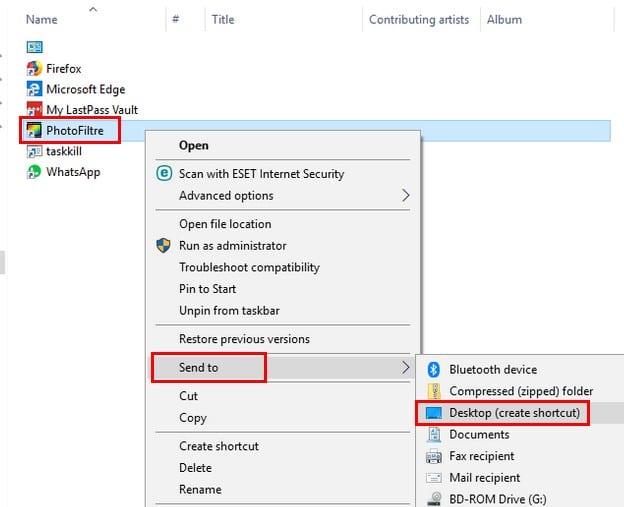
Знайшовши програму, клацніть на ній правою кнопкою миші та в бічному меню натисніть на Робочий стіл (створити ярлик). Вам також знадобиться шлях до програми, але його легко отримати. Клацніть правою кнопкою миші програму та виберіть Властивості.
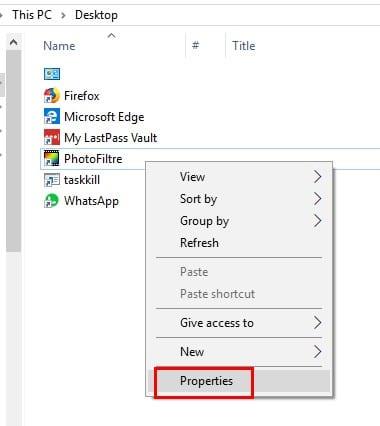
Коли з’явиться вікно Властивості, шлях програми буде в полі Ціль.
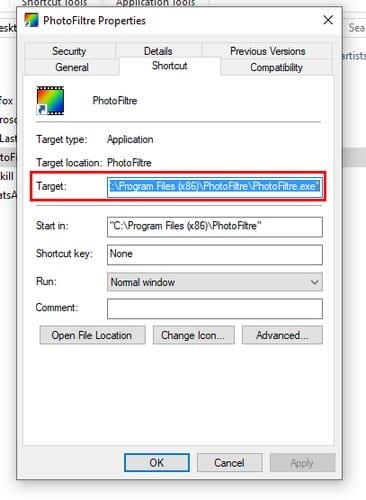
Скопіюйте цей шлях і вставте його в блокнот, яким ви регулярно користуєтесь. Скопіюйте шлях до другої програми, яку також потрібно запустити. Відкрийте блокнот, куди ви скопіювали шляхи, і замініть наведений нижче приклад програмами, які ви вибрали.
@echo вимкнути
компакт-диск "C:\Program Files\PhotoFiltre"
запустити PhotoFiltre64.exe
cd " C:\Program Files (x86)\WhatsApp2"
запустити WhatsApp.exe
вихід
Як бачите, я вибрав Photo Filtre і WhatsApp. Команда @echo off лише запобігає появі команд у командному рядку. Команда CD змінює каталог на програму. Решта команд пояснюються словами start і exit.
Обов’язково збережіть наведену вище команду в блокноті, який ви відкрили раніше. Коли ви збережете його, установіть тип «Зберегти як» на «Усі файли» і щоб він мав розширення .bat.
Настав час звернути увагу на піктограму на робочому столі, про яку згадувалося раніше. Клацніть по ньому правою кнопкою миші та виберіть параметр «Властивості». Знайдіть параметр Ціль, і він покаже шлях до програми.
Шлях, який ви зараз переглядаєте, потрібно замінити шляхом створеного вами пакетного файлу. Натисніть Застосувати, а потім ОК. Щоб перевірити своє творіння, двічі клацніть піктограму на робочому столі, яку ви виділили для цього.
Якщо вікно командного рядка відкривається і закривається, не панікуйте, це нормальна поведінка. Після того, як командний рядок закриється, дві вибрані програми повинні відкритися відразу після цього.
Звичайно, ви можете витратити більше часу, ніж хотілося б, щоб налаштувати це, але після того, як ви це зробите, вам сподобається відкривати одну програму менше. Які програми ви збираєтеся налаштувати? Поділіться зі мною своїм досвідом у коментарях нижче.
Як змінити налаштування UAC в Microsoft Windows 10, 8 і 7 для покращення управління безпекою.
Microsoft оголосила, що січень 2020 року ознаменує кінець життя Windows 7, а це означає, що офіційна підтримка продукту більше не працюватиме.
Увімкніть або вимкніть numlock під час запуску, відредагувавши реєстр Microsoft Windows.
Як увімкнути параметр «Запуск як...», коли ви клацнете правою кнопкою миші піктограму в Microsoft Windows.
Як увімкнути команди NET Send в Microsoft Windows і змусити їх працювати.
Виправте поширену проблему під час встановлення пристрою в Microsoft Windows.
Ми показуємо вам кроки для усунення помилки 0x80004005 під час розпакування zip-файлів на комп’ютер Windows.
Вимкніть перевірку малого місця на диску в Microsoft Windows за допомогою цих кроків.
Іноді ви забуваєте свій пароль для Windows 7 і вам потрібно скинути його, щоб увійти на свій пристрій. Хороша новина: робити це досить зручно. Існує функція, яка дозволяє легко скинути пароль.
Паролі — це хороший спосіб захистити вашу конфіденційність, але вони можуть бути проблемою для забудькуватих людей. Забути пароль для входу в Windows 7 може бути страшним, але не хвилюйтеся. Використовуйте цей посібник, щоб скинути пароль Windows 7.
Вирішіть проблеми з тим, що ваш веб-браузер не підключається до певних веб-сайтів.
Вимкніть оновлення програмного забезпечення Apple і запобіжіть його відображенню на вашому комп’ютері з Windows.
Довідка, якщо ви виявите, що екран комп’ютера Microsoft Windows перевернутий догори дном.
Завантажте утиліту Microsoft ORCA MSI, якщо ви хочете відредагувати вміст файлів інсталяції програмного забезпечення Microsoft.
Увімкнути або вимкнути функцію попередньої вибірки (супервибірки) в Microsoft Windows 10, 8 і 7.
Вирішіть проблему, коли Microsoft Windows не дозволяє встановити певне ім’я для принтера, оскільки виявляє, що воно вже існує.
Як увімкнути або вимкнути обліковий запис адміністратора на екрані входу в Microsoft Windows 10.
Вирішіть проблему, коли ви отримуєте повідомлення про заборону доступу під час спроби запустити команду ATTRIB у Microsoft Windows.
Як перемістити заекранне вікно назад у поле зору в Microsoft Windows.
Закінчення терміну служби підтримки Windows 7 заплановано на 14 січня 2020 року – менше ніж через рік. Більшість клієнтів Windows 7 для бізнесу, підприємств і навчальних закладів вже працюють над переходом на Windows 10. Але реальність така, що для деяких бізнес- та освітніх організацій важливо отримати розширену підтримку від
Існує багато причин, чому ваш ноутбук не може підключитися до Wi-Fi, і тому існує багато способів виправити цю помилку. Якщо ваш ноутбук не може підключитися до Wi-Fi, ви можете спробувати наступні способи вирішення цієї проблеми.
Після створення завантажувального USB-накопичувача для встановлення Windows користувачам слід перевірити його працездатність, щоб побачити, чи було створено його успішно.
Кілька безкоштовних інструментів можуть передбачати збої диска до їх виникнення, даючи вам час на резервне копіювання даних та своєчасну заміну диска.
За допомогою правильних інструментів ви можете просканувати свою систему та видалити шпигунське програмне забезпечення, рекламне ПЗ та інші шкідливі програми, які можуть ховатися у вашій системі.
Коли комп’ютер, мобільний пристрій або принтер намагається підключитися до комп’ютера Microsoft Windows через мережу, наприклад, може з’явитися повідомлення про помилку «мережевий шлях не знайдено» — помилка 0x80070035.
Синій екран смерті (BSOD) – це поширена і не нова помилка Windows, яка виникає, коли на комп’ютері виникає якась серйозна системна помилка.
Замість виконання ручних операцій та операцій прямого доступу у Windows, ми можемо замінити їх доступними командами CMD для швидшого доступу.
Як і у Windows 10, ви також можете використовувати стороннє програмне забезпечення, щоб зробити панель завдань Windows 11 прозорою.
Після незліченних годин використання ноутбука та настільної системи колонок у коледжі, багато людей виявляють, що кілька розумних покращень можуть перетворити їхній тісний простір у гуртожитку на найкращий стрімінговий центр, не витрачаючи при цьому багато грошей.
Тачпад ноутбука призначений не лише для вказівки, клацання та масштабування. Прямокутна поверхня також підтримує жести, які дозволяють перемикатися між програмами, керувати відтворенням медіа, файлами та навіть переглядати сповіщення.




























